Microsoft Excel es el software de hojas de cálculo más popular y conocido del mercado. No sólo tiene su versión de escritorio, también como complemento se puede usar desde internet. Hoy te enseñamos cómo utilizar Excel Online.
Excel Online es una versión de Microsoft que ha sido adaptada para trabajar desde un navegador de Internet, sin tener nada instalado. A partir de febrero del 2014, Excel Web App fue reemplazado por esta nueva funcionalidad en la suite de Office.
Lo importante que no tenemos que olvidar, es que es un complemento al Excel tradicional. No es su función reemplazar la versión de escritorio, sino poder modificar o crear un archivo rápidamente sin abrir la versión de escritorio, desde Internet, de cualquier computadora con conexión.
¿Cómo utilizar Excel Online?
Para utilizar Excel Online es necesario tener una cuenta de e-mail de Microsoft como Hotmail, Live o Outlook, aunque hoy en día todos esos servicios han sido integrados bajo la plataforma de Outlook.com. Puedes ingresar desde este link. Si no estás logueado previamente en el navegador, verás esto:
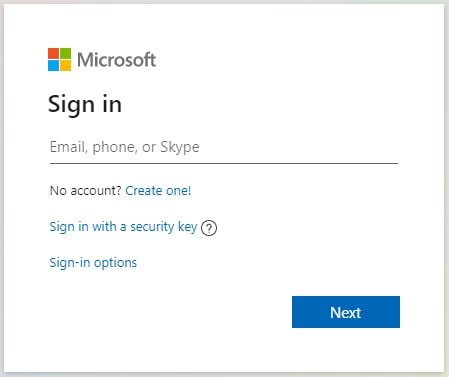
En cuanto hagas clic, se mostrarán varias opciones que te permitirán trabajar con el nuevo Office Online entre las cuales encontremos a Excel Online.
Al hacer clic sobre Excel Online se abrirá la aplicación y se mostrarán tres opciones en pantalla: Nuevo libro en blanco, Examinar plantillas y Documentos recientes en OneDrive.
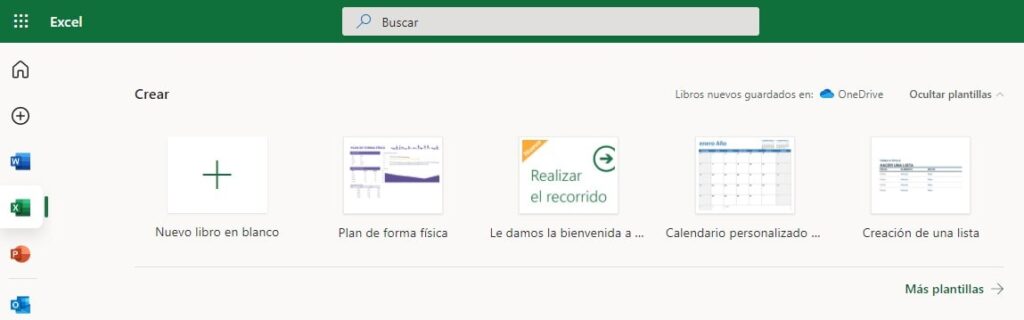
Una vez que creamos un nuevo libro en blanco, se mostrará la pantalla inicial de Excel Online que es muy similar a la interfaz que conocemos de la herramienta.
Las pestañas que tenemos disponibles son las siguientes:
- Archivo: Contiene los comandos para crear un nuevo libro, abrir alguno ya existente, guardar los cambios e imprimir el libro.
- Inicio: Encontraremos los comandos para copiar y pegar así como para dar formato a las celdas y su contenido.
- Insertar: El comando Función mostrará un cuadro de diálogo con la lista de las funciones de Excel disponibles. También podremos insertar tablas y gráficos de Excel a nuestras hojas.
- Datos: El comando Calcular libro actualizará el cálculo de las fórmulas de nuestro libro.
- Revisar: Esta pestaña nos permite administrar los comentarios de la hoja.
- Vista: Podemos alternar entre la Vista de edición y la Vista de lectura.
Los comandos de Excel con los que disponemos en la versión online, no son todos en relación a la versión de escritorio. Justamente por la función de complemento que comentamos antes, no es un reemplazo de la versión tradicional.
Plantillas de Excel Online
Además de poder crear un nuevo libro en blanco en Excel Online tenemos la opción de hacerlo basados en plantillas predeterminadas. Al abrir Excel Online deberás elegir la opción «Más plantillas» y tendremos acceso al catálogo de plantillas disponibles para Excel.
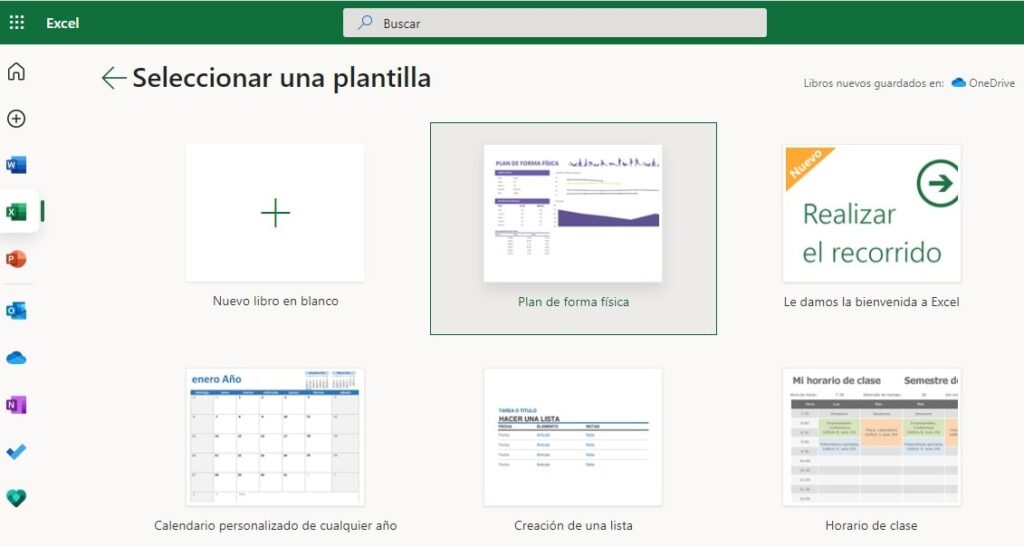
Al hacer clic en alguna de las platillas se mostrará el detalle de la misma y también un botón que nos permitirá crear un nuevo libro basado en la plantilla seleccionada. Una de las plantillas más utilizadas es la de Calendario 12 meses.
¿Dónde se guardan los libros que utilizamos de manera online?
Excel Online es una versión de la hoja de cálculo que se ejecuta desde Internet y por lo tanto los archivos que creamos serán también almacenados online. El servicio de almacenamiento en la nube de Microsoft es OneDrive y con cualquier cuenta gratuita tienes 7 GB (Giga Byte) disponibles.
Si tienes contratado Microsoft 365, cuentas con 1TB (Tera Byte) para OneDrive. Los archivos de Excel Online se guardan automáticamente en tu cuenta y solamente pueden ser accedidos por ti, pero es posible compartir los archivos con tus contactos o hacerlos visibles para cualquier persona.
Al usar Excel Online puedes acceder a tus documentos haciendo clic en el vínculo OneDrive > Documentos que se encuentra en la barra superior. Al abrir la carpeta Documentos podrás realizar acciones sobre los archivos como cambiar su nombre, moverlos a una carpeta nueva, copiarlos, o eliminarlos.
Compartir un libro de Excel Online
Como ya lo he mencionado, los libros de Excel Online solo pueden ser vistos por ti a menos que decidas compartirlos. Para compartir un libro de Excel puedes hacer clic en el vínculo Compartir que se encuentra en el extremo derecho de la barra superior de Excel Online. Al hacer clic en dicho vínculo se abrirá un cuadro de diálogo que te permitirá indicar el correo electrónico de las personas con las que compartirás el documento.

También puedes compartir un documento desde OneDrive y para eso debes seleccionar el archivo y hacer clic en la opción de menú Compartir.
Cómo trabajar con Excel Online
Es probable que después de haber creado un libro de Excel en la nube decidas abrirlo en tu dispositivo habitual para continuar la edición. Para abrir un libro creado con Excel Online en tu versión de escritorio de Excel debes hacer clic en el vínculo Abrir en Excel que se encuentra a la derecha del recuadro “¿Qué desea hacer?” que a la vez se encuentra a la derecha de las pestañas.
¿Cómo guardar en OneDrive desde Excel?
También puedes utilizar Excel para guardar directamente en tu cuenta de OneDrive. Lo único que debes hacer es ir a la ficha Archivo y seleccionar la opción Guardar y enviar y posteriormente la opción Guardar en la Web donde deberás iniciar sesión con tu cuenta de Microsoft para entonces guardar tu archivo de Excel directamente en la nube.
Una vez que has guardado el archivo en OneDrive podrás abrirlo utilizando Excel Online o también podrás volverlo a abrir directamente en Excel tal como vimos antes.
Me decidí en explicar cómo utilizar Excel Online ya que es una excelente alternativa para compartir tus hojas de cálculo con aquellas personas que no cuentan con una versión de Office instalada en sus equipos. También es de gran utilidad para la colaboración entre los miembros de un equipo al trabajar sobre un mismo archivo de Excel.
Extensión de Excel Online para Google Chrome
Google Chrome nos da la posibilidad de agregar una extensión al navegador de Chrome para utilizar Excel Online. Esta extensión nos brinda las siguientes posibilidades:
Crear, editar y compartir hojas de cálculo de Excel. Puede trabajar con otras personas en tiempo real. Excel Online combina las características más comunes y las capacidades de co-autoría en tiempo real de Office para que los equipos puedan colaborar en documentos compartidos, hojas de cálculo y presentaciones tanto desde el centro educativo como desde casa.
Office Online también funciona con las aplicaciones de Office instaladas en el equipo, de modo que podrá elegir cómo desea trabajar. Use Office Online para colaborar dinámicamente con la co-autoría en tiempo real o, si ya tiene Office, siga trabajando con toda la eficacia de las aplicaciones de Word, PowerPoint y Excel instaladas en el PC o Mac. Empezar es simple:
- Cree documentos, hojas de cálculo y presentaciones en línea o con una versión de escritorio de Office
- Guárdelos en línea en OneDrive
- Compártalos con otros para colaborar en tiempo real
Podés acceder a descargar e instalar la extensión desde el siguiente botón:
Si necesitás descargar la App desde Android, lo podés realizar también desde aquí (abrirá el Google Play):


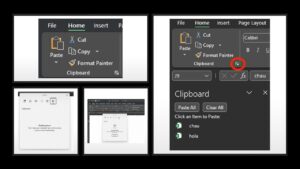
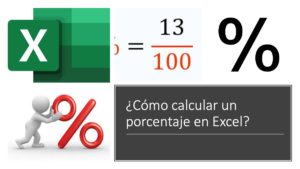
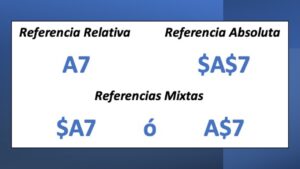
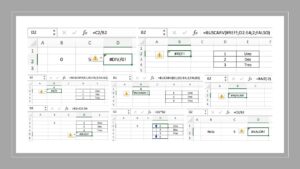
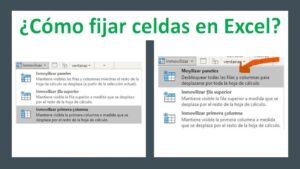

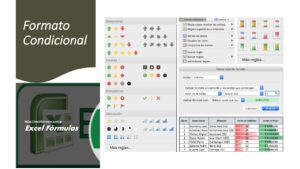


Hola, no se explica como la persona que recibe el vínculo debe guardar el archivo para utilizarlo en excel de escritorio y que quede compartido
Gracias
Hola! Simplimente con el botón «Guardar» siempre que el creador del archivo original haya permitido la edición del archivo a los que reciban el vínculo. Gracias!